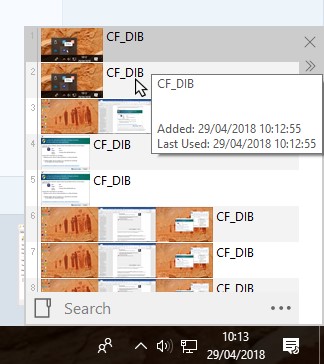Vous utilisez couramment les raccourcis clavier Contrôle + X, Contrôle + C et Contrôle + V pour (respectivement) couper, copier et coller l’élément (ou les éléments) sélectionné(s). Et je suis sûr que plus d’une fois, vous auriez aimé pouvoir disposer d’un presse-papiers multiple. Si Microsoft Office propose une telle fonctionnalité, elle n’est utilisable qu’à travers la suite bureautique. Dans cet article, je vais vous montrer comment utiliser un logiciel annexe pour disposer d’un presse-papiers multiple … dans toutes les applications Windows !
Ouvrez votre navigateur Web, connectez-vous sur le site http://ditto-cp.sourceforge.net/ et cliquez sur le lien Download :
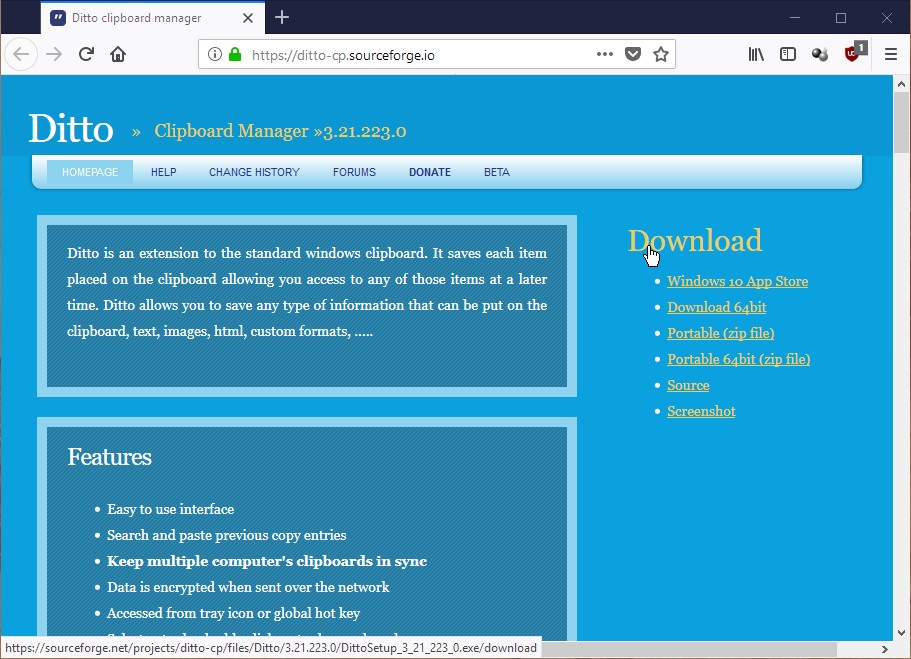
Une fois le fichier d’installation de Ditto téléchargé, exécutez-le. Pendant le processus d’installation, indiquez que vous voulez exécuter Ditto à chaque session de Windows en cochant la case Run Ditto on windows startup :
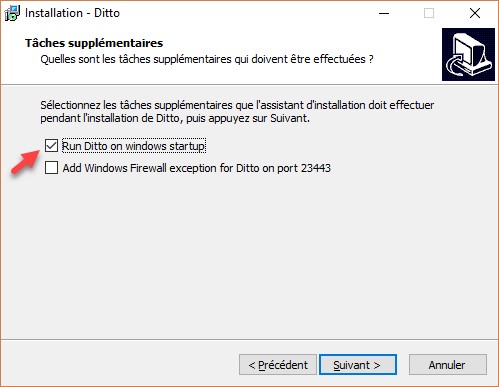
Lors de la première exécution de Ditto, le pare-feu vous demande si vous voulez autoriser Ditto à communiquer sur votre réseau local. Validez en cliquant sur Autoriser l’accès :
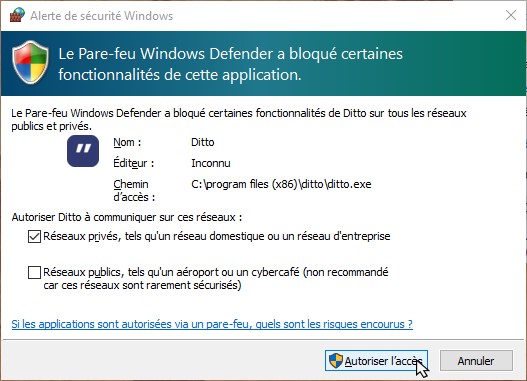
Cette application pourrait passer inaperçue si ce n’est l’icône affichée dans la zone de notification :
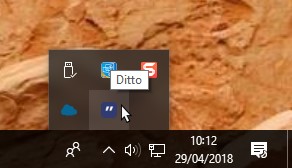
Continuez à utiliser les fonctions de couper/copier/coller comme vous le faisiez habituellement. Lorsque vous désirerez accéder à un élément ancien coupé ou copié, donnez le focus à l’application réceptrice, cliquez sur l’icône de Ditto dans la zone de notification et double-cliquez sur l’entrée souhaitée. Cette dernière est immédiatement collée dans l’application réceptrice :